Vous êtes dans une situation similaire ? Vous ne savez pas comment déverrouiller un document Word sur Mac ? Eh bien, vous êtes au bon endroit. Dans cet article, nous vous partagons quelques solutions efficaces que vous pouvez utiliser pour ouvrir un document Word protégé par mot de passe sur Mac. Faites défiler la page et découvrez des les étapes simples.
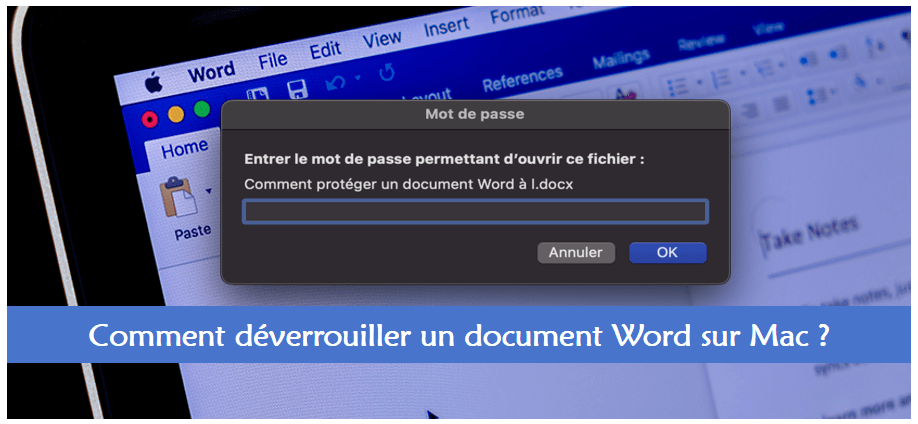
Comment déverrouiller un document Word sur Mac sans mot de passe ?
Si vous ne vous souvenez plus du tout du mot de passe du fichier Word, nous vous proposons deux méthodes pour débloquer facilement le fichier.
1 Retrouver le mot de passe par Keychain Access
Vous pouvez récupérer le mot de passe de votre document MS Word sur Mac grâce à Trousseaux d'accès(Keychain Access) pour Mac. Le trousseau d'accès n'est rien d'autre qu'une application sur votre Macintosh pour enregistrer les données relatives à votre compte ; il gère également tous les mots de passe dont vous devez vous souvenir pour accéder, par exemple, à votre compte de messagerie, à un serveur de réseau ou à un site web.
Voici les étapes à suivre pour retrouver votre mot de passe dans le trousseau d'accès sur Mac :
Étape 1 : Double-cliquez sur le dossier « Applications » de votre disque dur principal. Trouvez « Utilitaires » dans la liste affichée. Cliquez dessus.
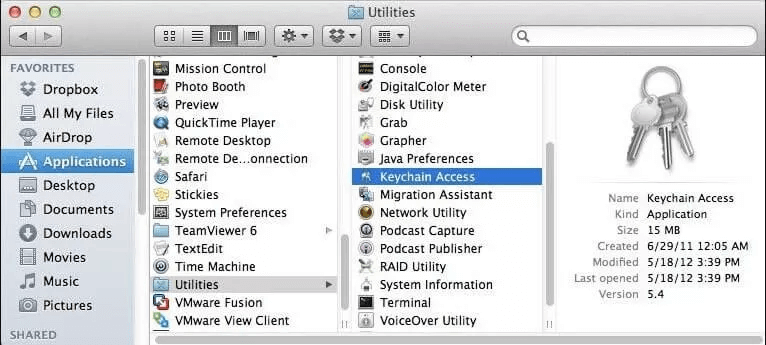
Étape 2 : Ensuite, double-cliquez sur « Accès au trousseau ». Sélectionnez l'onglet Mot de passe et cliquez sur Nom.
Étape 3 : Ensuite, double-cliquez sur « Microsoft Office ».
Étape 4 : Cliquez ensuite sur « Attributs » et cochez la case à côté de l'onglet « Afficher le mot de passe ».
Étape 5 : Enfin, saisissez le mot de passe de votre administrateur système et cliquez sur « Autoriser » pour terminer.
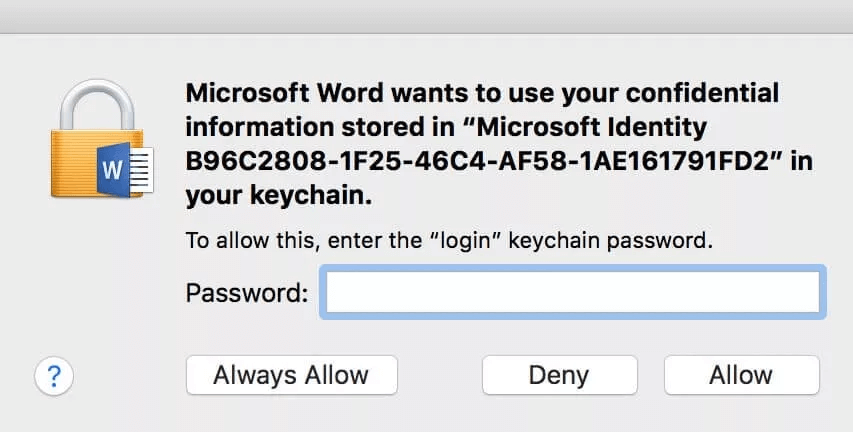
Vous avez donc récupéré avec succès votre mot de passe MS Word sur Mac.
2 Débloquer un fichier Word sur Mac avec un craqueur de mot de passe
Si l'accès au trousseau ne permet pas de récupérer le mot de passe, vous pouvez utiliser un logiciel de récupération de mot de passe pour récupérer le mot de passe du document Word. Passper Pro est le meilleur craqueur de mot de passe de document Word pour Mac. C'est un excellent outil de récupération de mots de passe sans perte de données qui peut facilement débloquer les mots de passe de Word, Excel, PPT, rar, PDF. Il garantit absolument que les données sont en sécurité !
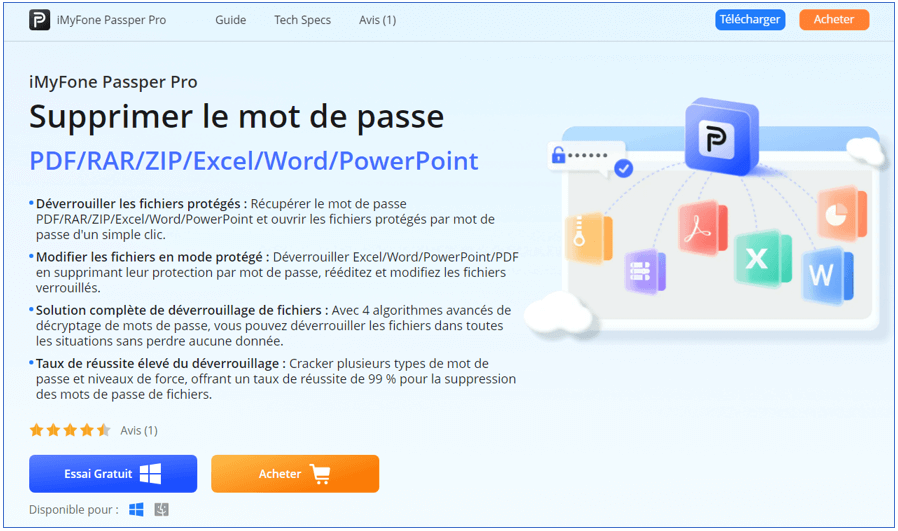
Découvrez les principales caractéristiques de l'outil de récupération de mot de passe de Passper Pro.
Principales caractéristiques de Passper Pro
- 1. Développé avec un algorithme avancé, Passper Pro a le taux de récupération le plus élevé, jusqu'à 98%.
- 2. Disposant d'une accélération CPU et GPU, Passper Pro vous offre la vitesse de récupération la plus rapide.
- 3. Il propose 4 types d'attaques pour récupérer le mot de passe. Vous pouvez choisir en fonction de votre maîtrise de l'information sur le mot de passe.
- 4. Fonctionnalités faciles à utiliser ; vous n'avez pas besoin d'être un expert en informatique pour l'utiliser.
- 5. De plus, toutes les restrictions sur votre document Word peuvent être supprimées en un seul clic en quelques secondes.
Maintenant que vous connaissez les principales caractéristiques de cet outil de crack mot de passe de word sur Mac, vous voulez probablement savoir comment déverrouiller le document MS Word protégé par un mot de passe. Suivez les étapes ci-dessous pour comprendre l'ensemble du processus :
Tout d'abord, téléchargez et installez l'outil de récupération de mot de passe Word de Passper Pro sur votre Mac. Une fois cela fait, lancez le logiciel.
▼ Comment récupérer le mot de passe d'un document Word sur Mac ?
Étape 1 : Cliquez sur le bouton « + » de la page et téléchargez le document Word dont vous vouvez déverrouiller votre mot de passe.
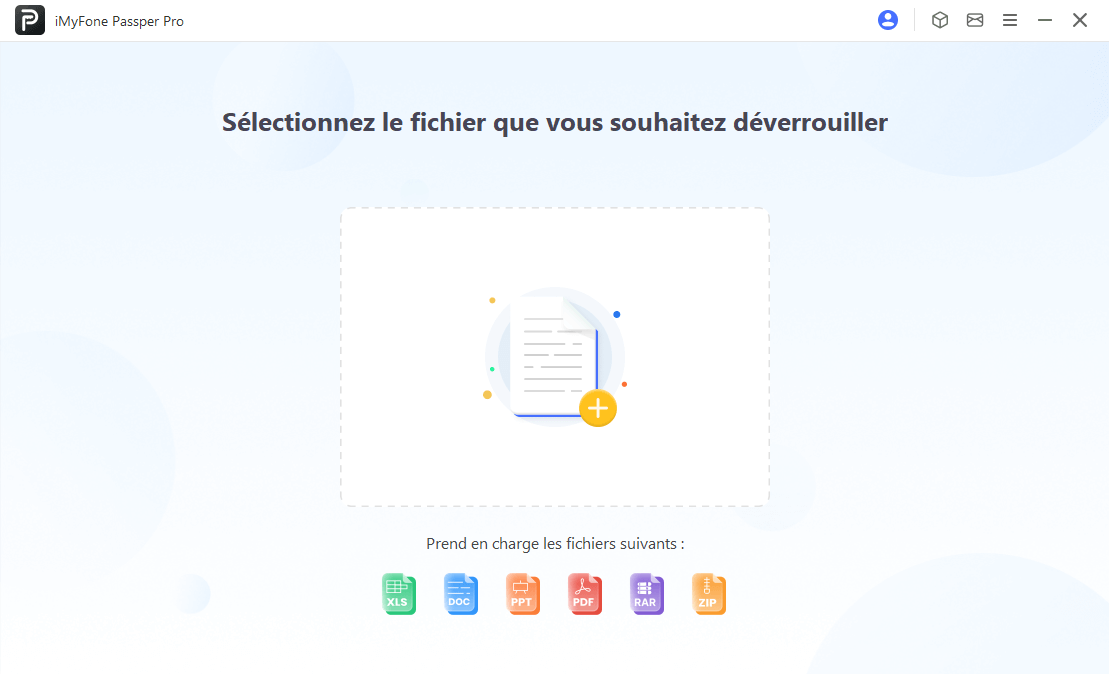
Étape 2 : Selon l'état du fichier et la complexité du mot de passe, sélectionnez l'option qui correspond pour que le logiciel fournisse la méthode de déverrouillage appropriée. Cliquez ensuite sur " Démarrer " le craquage.
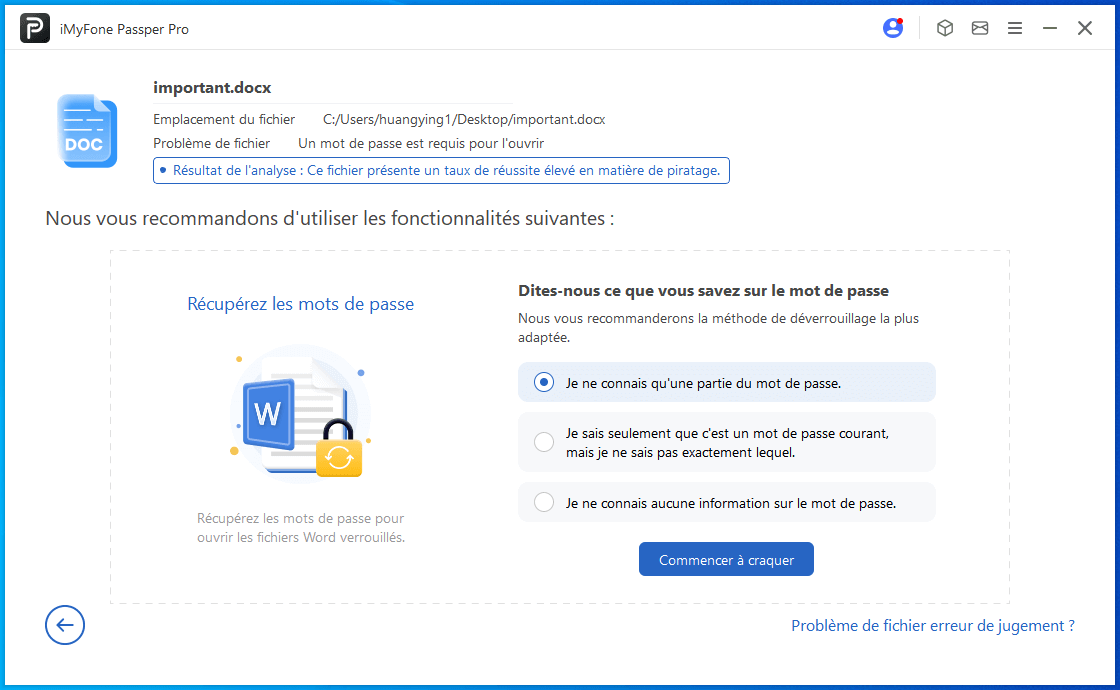
Étape 3 : Cliquer sur le bouton " Suivant " pour que le logiciel commence à récupérer le mot de passe. Au bout d'un certain temps, le mot de passe correct s'affichera à l'écran.
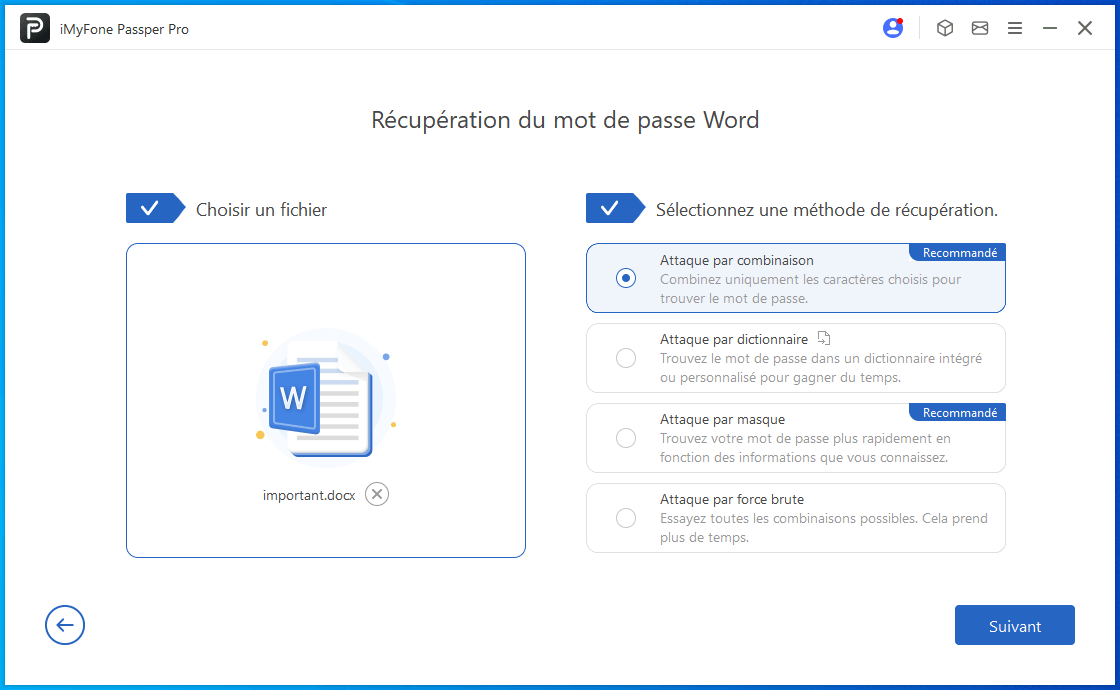
▼ Comment supprimer les restrictions d'un document Word sur Mac ?
Étape 1 : Pour supprimer les restrictions, vous puvez sélectionner la fonction " Supprimer les restrictions ".
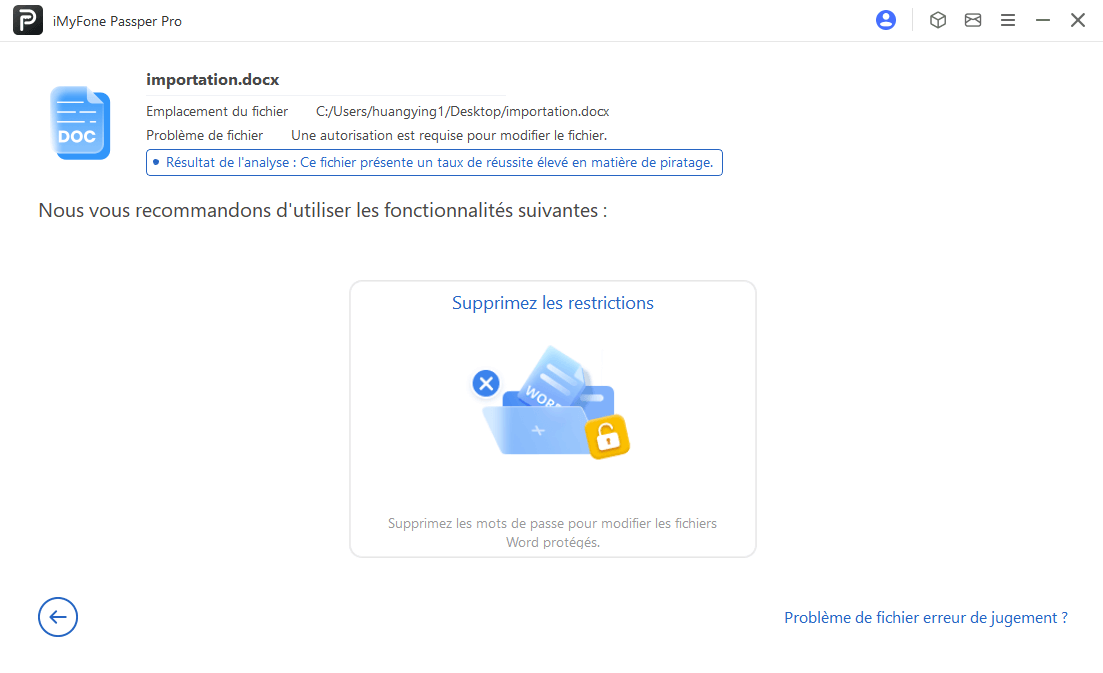
Étape 2 : Veuillez patienter pendant que le logiciel supprime automatiquement les restrictions dans Word.
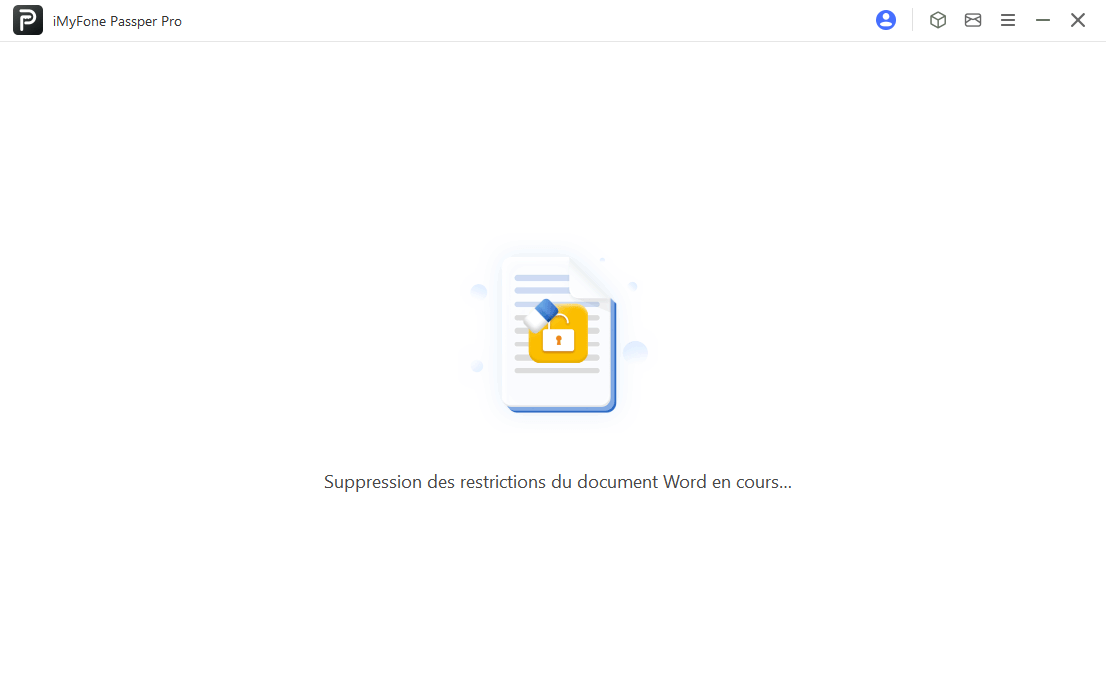
Étape 3 : Quelques secondes plus tard, toutes les restrictions sur votre document Word seront supprimées avec succès et vous recevrez le fichier Word sans restriction sur Mac.
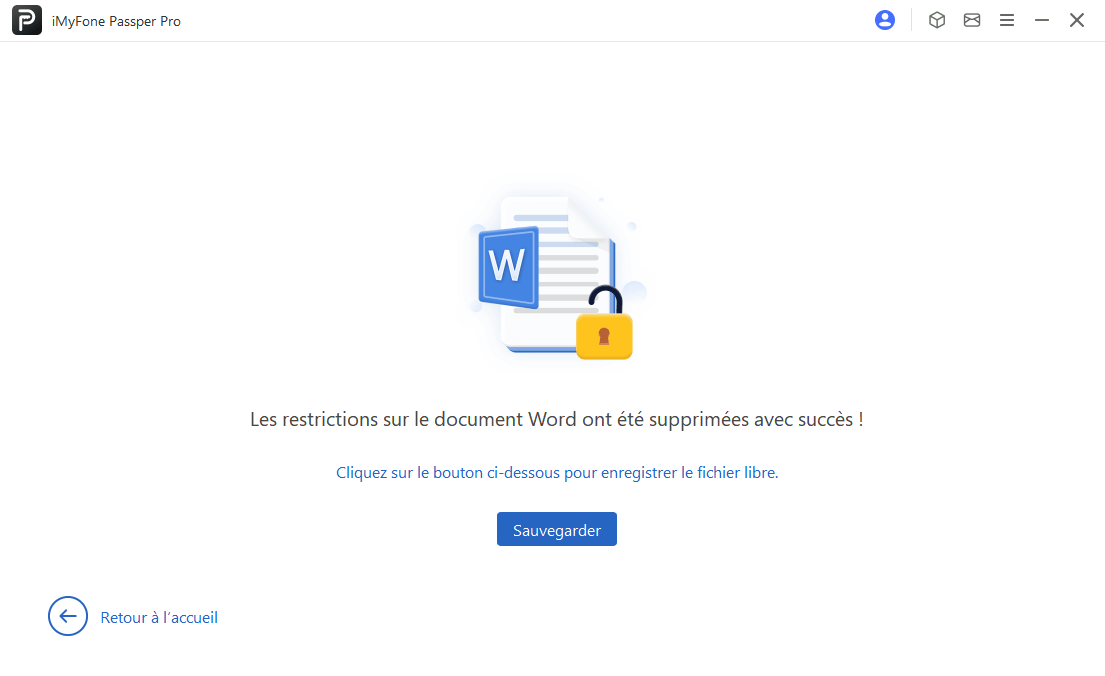
Comment déverrouiller un document Word sur Mac avec un mot de passe ?
Si vous avez déjà le mot de passe, vous n'avez pas besoin de passer par toutes ces méthodes complexes. Il vous suffit de suivre ces étapes simples pour déverrouiller un fichier Word et supprimer la protection sur votre ordinateur Mac.
Étape 1 : Ouvrez tout d'abord le document protégé. Saisissez le mot de passe correct dans l'écran contextuel.
Étape 2 : Cliquez sur le menu Fichier et choisissez " Préférences " dans la liste.
Étape 3 : La fenêtre des préférences de Word s'affiche. Choisissez " Sécurité " et cliquez sur le bouton " OK " pour continuer.
Étape 4 : dans l'écran Sécurité, vous pouvez supprimer le mot de passe d'ouverture et le mot de passe de modification. Cliquez sur OK pour terminer l'opération. N'oubliez pas de sauvegarder le document Word.
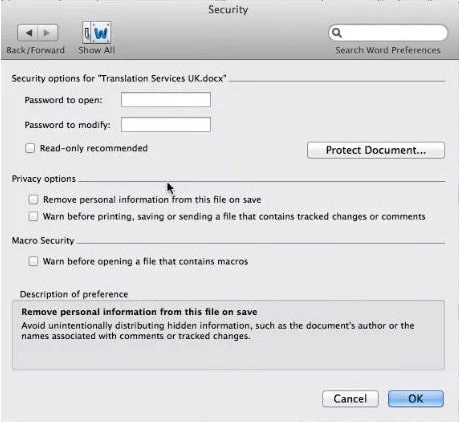
Conclusion
Voici toutes les étapes et tous les outils recommandés pour débloquer les documents Word sur Mac. Avec Passper Pro, vous pouvez facilement déverrouiller vos documents Word sans mot de passe et supprimer les restrictions d'édition des documents Word en quelques secondes seulement ! Téléchargez-le gratuitement et essayez-le !






